Prędzej czy później, każdy komputer może zacząć ładować się znacznie powoli, zależy to od wielu powodów: niektóre z nich można rozwiązać, reszta nie podlega ci. Jako opcja, masz zbyt wiele procesów na początku, ponieważ potrzebują czasu, gdy system zaczyna zacząć pracować stale. Nie możesz obejść twarzy i całego śmieci, śmieci komputera. Jeśli takie pliki są za dużo, koniecznie wpłyną na wydajność. Wśród innych powodów, nieprawidłowa konfiguracja BIOS, dysk twardy wymaga defragmentacji, wadę pamięci RAM.
Czyszczenie sekcji AutoLoad
Podczas ładowania, system przetwarza nie tylko wewnętrzne procesy, ale także natychmiast ładuje niezbędne programy i narzędzia, które znajdują się na liście Autoload. Jeśli istnieje wiele niepotrzebnych narzędzi, znacznie zmniejsza szybkość włączenia komputera i ładować cały system operacyjny jako całość. Możesz nawet nie podejrzewać o niektórych wierszach na początku.
Aby otworzyć wymaganą usługę, naciśnij kombinację klawisza Win + R na klawiaturze.
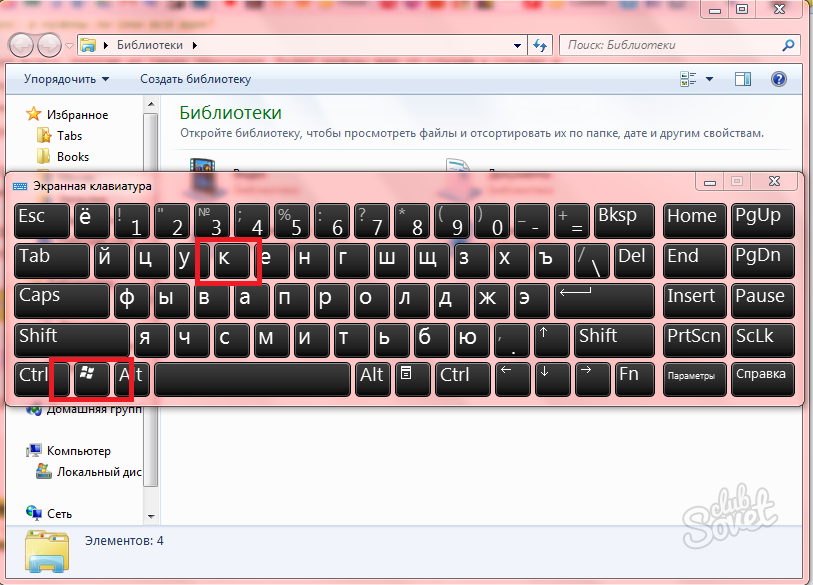
W polu wyszukiwania, podaj polecenie:
- msconfig.
Daje szybki dostęp do żądanego okna, aby nie trzeba go szukać ręcznie.

Przejdź do sekcji "Uruchom".

Teraz wybierz zupełnie niepotrzebny proces i usuń zaznaczenie w pobliżu jego nazwiska. Na przykład możesz nie potrzebować oprogramowania, takiego jak Skype, Redakcja graficzna, aktualizacja narzędzi, których rzadko używasz.
Po tym kliknij "OK" i "Zastosuj".

Czyszczenie komputera przez CCleaner
Jeśli zainstalujesz wiele programów, a następnie nawet nie wyczyść pamięci podręcznej komputera, a następnie prędzej czy później odtworzy żart śrubowy: optymalizacja spadnie, pobieranie i wyłączenie systemu wzrośnie czasami, niektóre programy mogą powodować konflikty . Nie zapomnij okresowo wyczyść swoich płyt. Najlepiej dla tego będzie zgodny z narzędziem CCleaner. Możesz go pobrać przez odniesienie http://ccluner.org.ua/download/
Kliknij sekcję "Pobierz", a następnie wybierz żądaną wersję.

Instalacja występuje szybko i nie powoduje problemów od użytkowników. Natychmiast przejdź do programu i kliknij sekcję "Narzędzia" w lewym menu. Wybierz programy, których nie używałeś przez długi czas i kliknij "Uruchom odinstalowanie", aby usunąć.

Po tym przejdź do innej sekcji "Cleaner" i kliknij kartę "Windows". Kliknij "Run Cleaner".

Teraz - w "Aplikacje" i ponownie kliknij "Uruchom środek czyszczący". Więc czyściłeś pamięć podręczną i aplikacje i aplikacje i aplikacje i aplikacje i aplikacje.

Wyłącz procesy
W menedżerze zadań można wyświetlić wszystkie procesy bieżące w tej chwili. Bardzo przydatne jest wyłączenie ich i, jeśli to możliwe, wyjmij z menu Autoload, jeśli tam są. W przypadku startupów powiedziano w pierwszym akapicie artykułu.
W tym samym czasie zacisnąć klawisze Shift + Ctrl + ESC.

Natychmiast otworzy się Menedżer zadań. Wprowadź kartę Processes. Układanie tych, których nie potrzebujesz. Kliknij je i kliknij przycisk "Pełny proces". Uważaj: Jeśli nie znasz dokładnego celu procesu, lepiej go nie dotykać.

Przyspieszenie prędkości systemu.
Możesz przyspieszyć działanie systemu operacyjnego, jeśli umieścisz pewne ustawienia w parametrach animacji. Wprowadź panel sterowania za pomocą początku komputera.

Umieść według kategorii Sortuj według kategorii i kliknij sekcję "System i bezpieczeństwo".

Tutaj potrzebujesz elementu "System".

Zwróć uwagę na lewe menu: potrzebujesz linku "Advanced System Parametry". Natychmiast otworzy się okno, w którym musisz kliknąć na karcie "Zaawansowane", aw nim "Parametry".

W innym oknie wybierz zakładkę "Efekty wizualne" i zaznacz pole obok najlepszego elementu wydajności.

Wyłącz usługi Windows
Niektóre usługi nie są w ogóle potrzebne, ale nadal pobierają wraz z systemem. Nie zobaczysz ich w menedżerze zadań, ale łatwo znajdziesz go w innej sekcji.
Wprowadź panel sterowania i umieść sortowanie w małych ikonach.

Kliknij sekcję administracyjną.

Tutaj wybierz przedmiot "Usługi".

Jak tylko usługi otwarte, spójrz uważnie, które naprawdę nie potrzebujesz. Na przykład nie potrzebujesz usługi drukarki sieciowej, jeśli nie masz samej drukarki.
Wybierz go i naciśnij prawy przycisk myszy. Następnie kliknij pozycję "Właściwości".

W tym oknie w linii "Start typu" wybierz "Wyłącz".
Zdecydowanie zmniejszasz czas startowy całego systemu operacyjnego Windows.
































